哔哩哔哩后台播放自动连播如何关闭?哔哩哔哩后台播放自动连播关闭方法
来源:果果软件站 | 更新时间:2024-03-17 08:00
哔哩哔哩开启后台播放的时候,会自动播放相关视频,很多用户觉得没必要,想关闭这个功能。小编就为大家带来关闭方法,一起来学习一下!
哔哩哔哩后台播放自动连播如何关闭?哔哩哔哩后台播放自动连播关闭方法
1、首先点击我的,下滑到最后,点击设置。
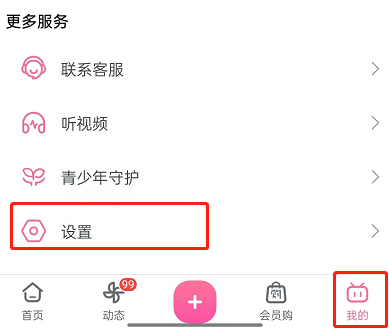
2、然后点击播放设置。
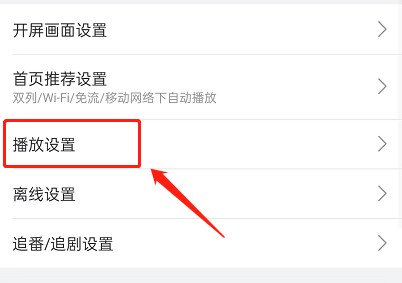
3、最后找到后台播放时自动连播相关视频,关闭右侧开关即可。
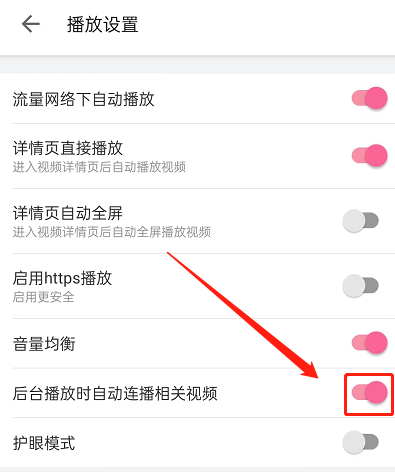
以上就是哔哩哔哩后台播放时关闭自动连播相关视频的全部内容,更多精彩教程请关注果果软件站!

























